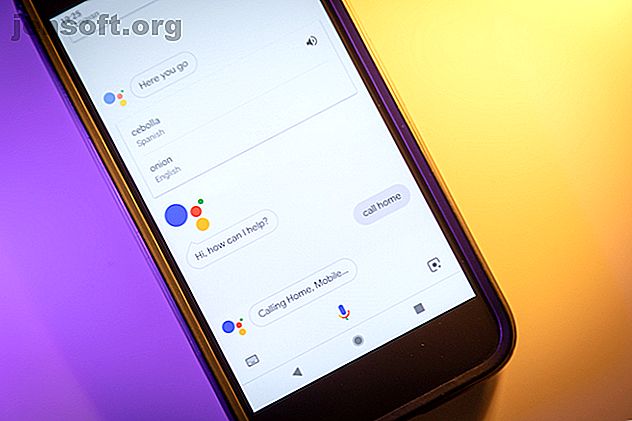
OK, Google: 20 nyttige ting, du kan sige til din Android-telefon
Reklame
"OK Google" er en sætning, du sandsynligvis siger så ofte, at du muligvis ikke tænker to gange om den. Fra bestilling af en Uber til indstilling af påmindelser og mere, Googles stemmeassistent har integreret sig i vores liv.
Her er nogle af de bedste kommandoer til at give din Android-telefon. Sørg for, at du lærer, hvordan du bruger Google Assistant først, hvis du er usikker.
OK Google, Opkald og tekst

Dette er let, så hvis du ikke bruger det endnu, skal du starte. Google Assistant kan ringe til alle på din kontaktliste eller virksomheder omkring dig.
Bed det om at ringe [kontakt] eller ringe til [forretning] for at starte et opkald. Hvis navnet vises en gang på din kontaktliste, starter appen opkaldet. Hvis denne person har mere end et nummer, eller hvis der er flere virksomheder, der svarer med det samme navn, skal du vælge det, du vil ringe til.
På en lignende note kan du også bruge kommandoteksten [kontakt] til at starte en tekstmeddelelse. Ikke kun det, du kan diktere selve sms'en, mens du er ved den.
For eksempel, prøv at sige tekst [kontakt] Jeg kommer lige der . Alt hvad du skal gøre næste er at vælge den app, du vil bruge til at sende den. Du kan også redigere teksten, hvis du vil.
OK Google, lad os navigere

Du ved muligvis allerede, at du kan bede Google om rutevejledning til hvor som helst. Når alt kommer til alt er Google Maps den valgte navigationsmetode for mange mennesker, selvom de ikke er på Android. Men vidste du, at du kan bede om mere end blot retninger?
For at starte, kan du bruge kommandoen, hvor er jeg?, og Google vil fremhæve din placering på et kort sammen med en omtrentlig adresse.
Du kan bruge kommandoerne, til, navigere til og endda hvordan du kommer til . Så skal du enten sige en nøjagtig adresse eller et vartegn, og Google vil finde ud af, hvor de skal hen. Hvis der er flere steder med et lignende navn, giver det dig mulighed for at vælge mellem dem, før det skifter til Google Maps for at få de rigtige retninger.
Vil du gå et sted, cykle et eller andet sted eller bruge offentlig transport? Intet problem. En simpel kommando som at gå til eller rutevejledning til får dig på det rigtige spor. Kommandoer som næste bus til, eller togplaner, vil også give nyttige oplysninger plus ruteanvisninger til bus- eller togstationen, hvis det er nødvendigt.
Som en bonus kan du også bruge kommandokortet med en adresse, navn eller by til at åbne Google Maps på det sted.
Hvis det stadig ikke er nok, så tag et kig på disse fantastiske Google Maps skjulte funktioner 10 Mindre kendte funktioner i Google Maps til Android 10 Mindre kendte funktioner i Google Maps til Android Google Maps har nogle fantastiske funktioner, som de fleste ikke kender om. Læs mere .
OK Google, Opret påmindelser og begivenheder

Ved at sige minde mig om, efterfulgt af en sætning, opretter Google din påmindelse og spørger dig, hvornår du gerne vil have den. Eller du kan sige, indstil en påmindelse, og Google beder dig om påmindelsesoplysningerne sammen med dato og klokkeslæt.
Efter at have indstillet en, kan du sige, vis mig mine påmindelser for at se en liste over alt, hvad du er kommet op.
Påmindelser kan blive endnu mere sofistikerede, hvis du bruger geolocation. Prøv at sige noget som minde mig om at fodre katten, når jeg kommer hjem . Hvis Google ikke ved, hvor hjemmet er, kan du angive et sted, det skal huskes. Dette kan også arbejde med virksomheder. Mind mig for eksempel om at købe æg, når jeg kommer i butikken .
Tjek andre seje måder at bruge Google Assistant-påmindelser 8 Fantastiske, livsforbedrende anvendelser til Google Nu-påmindelser 8 Fantastiske, livsforbedrende anvendelser til påmindelser om Google Nu Google Now har indbyggede påmindelser, men bruger du dem i deres fulde omfang? Læs mere for flere tip.
Det er ens at indstille begivenheder. Hvis du vil oprette en begivenhed, skal du sige oprette en begivenhed eller oprette en kalenderbegivenhed og angive begivenheden, dagen eller datoen og klokkeslættet. Du kan også bruge kommandoplanen for et møde til at arrangere møder med en person, dato, tid og placering.
Den sidste opgave i denne kategori er indstilling af alarmer. Dette er så simpelt som at sige indstille alarm og specificere tidspunktet eller hvor lang tid fra nu af. For eksempel skal du indstille en alarm i tre timer fra nu, eller indstille en alarm til syv . Du kan bruge enhver alarm-app, du vil have til dette.
OK Google, Åbn en app eller et websted

Brug Google til at åbne websider, du vil gennemse og endda starte apps på din telefon. Er det lettere end at trykke på et appikon? Måske. Men det er bestemt sjovere.
For at åbne en app skal du sige åben og navnet på den app, du vil starte. For at gå til en webside skal du sige gå til og give Google URL'en. Hvis du for eksempel siger, gå til makeuseof.com, åbnes din browser til MakeUseOf!
Og for sikker browsing på Android 8 Apps og tricks til en mere sikker browsingoplevelse på Android 8 Apps og tricks til en mere sikker browsingoplevelse på Android Alle surfer på nettet på deres telefon, men gør du det sikkert? Her er 8 måder at holde din Android-browsing sikker. Læs mere, se disse tricks og apps:
OK Google, send en e-mail

Android kan minde dig om at udføre opgaver og tilføje korte noter til dig, men vidste du, at Google Assistant også kan skrive hele e-mails? Du behøver ikke engang at starte din e-mail-app. Indrømmet, jeg vil ikke anbefale at bruge dette til lange e-mails, men hvis du kun sender en linje eller to, er det perfekt.
Hvis du vil holde det enkelt, skal du sige e-mail eller sende e-mail og angive en kontakt. Dette starter e-mailen, så du kan indtaste den i dig selv. Hvis du vil gå all-out, skal du sige noget som e-mail mamma emne hej besked Jeg kommer til at besøge dig snart .
På omtrent samme måde kan du skrive Google+ indlæg ved at sige indlæg til Google plus (hvis du faktisk bruger det).
OK Google, Oversæt

Du har brug for Google Translate-appen installeret for at dette kan fungere. Hvis du ikke har det endnu, skal du bede om at installere Google Translate-appen . Google åbner installationsvejledningen med et link for at downloade appen.
Når det er installeret, hvis du siger sætninger som oversættelse til spansk, eller hvordan siger du hej på tysk, får Google til at tale din oversatte sætning sammen med relaterede sætninger og de skrevne ord. Se vores oversigt over Google Translate på Android 7 Google Translate Mobilfunktioner Du skal kende 7 Google Translate Mobilfunktioner Du skal vide Google Translate's mobilapp kan gøre mere, end du måske tror. Her er en guide til alle Translate's funktioner på Android og iOS. Læs mere for flere tricks.
Flere Google Assistant-kommandoer
Hvem ved hvad andet Google Assistant kan gøre i fremtiden? Du kan muligvis booke en flyvende taxa eller få Google til at læse dine tanker.
Hvis du ikke kan vente til da, har du overvejet at ændre Google Assistant-stemmen eller stille de mest populære Google Assistant-spørgsmål De 15 mest populære "OK Google" -spørgsmål, som du kan stille de 15 mest populære "OK Google" -spørgsmål, du kan stille Google kan besvare en lang række spørgsmål, men hvilke er de mest almindelige? De mest populære OK Google-spørgsmål kan overraske dig. Læs mere ?
Udforsk mere om: Android-tip, Google-assistent, OK Google, stemmekommandoer.

